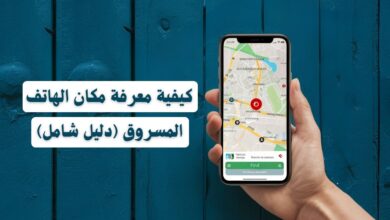كيفية تسريع جهاز الكمبيوتر ويندوز: 10 طرق لتسريع حاسوبك
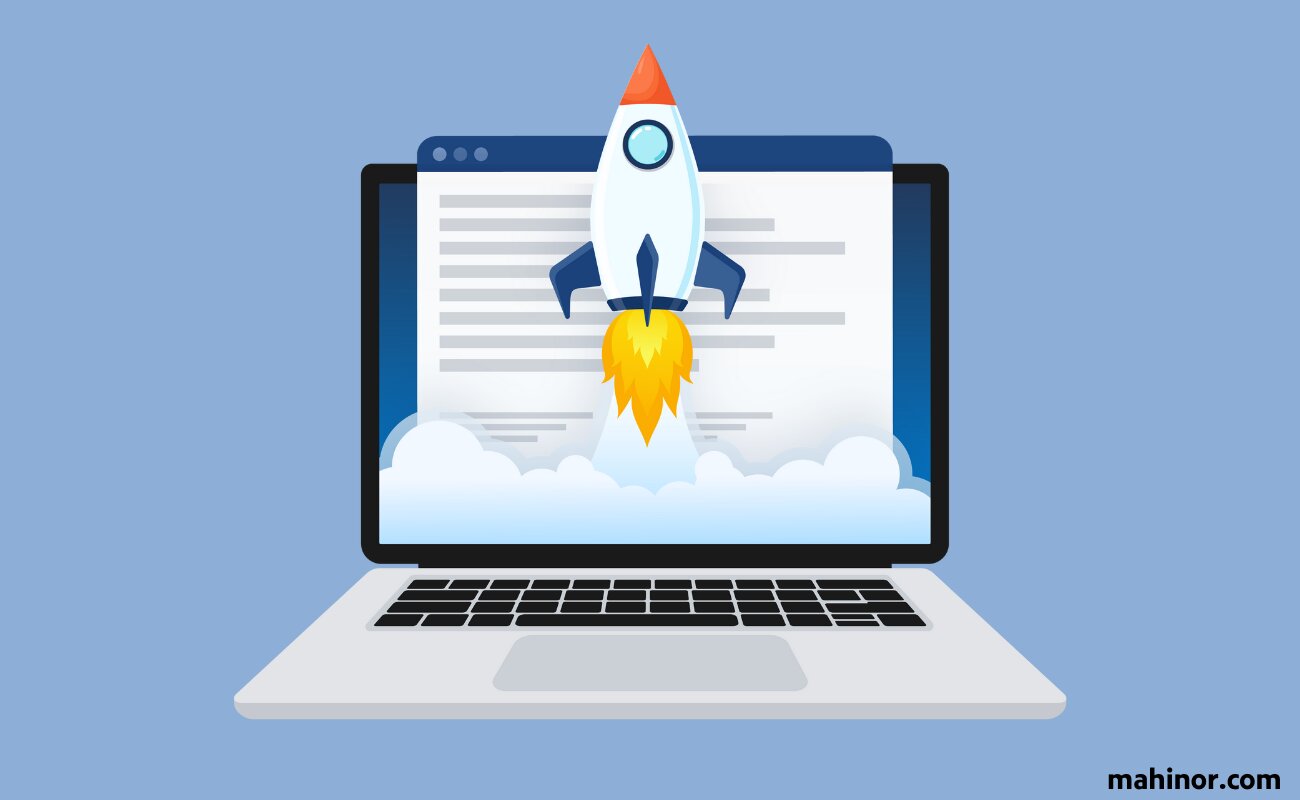
غالبًا ما يكون أداء أجهزة الكمبيوتر أبطأ مع زيادة متطلبات البرامج، ويمكن أن تؤثر كيفية استجابة جهازك لهذه التغييرات بشكل كبير على مدى كفاءة تشغيله. على الرغم من أن تحديث أجهزة الكمبيوتر يعد أحد الطرق لتسريعه، إلا أنه يمكنك إجراء عدة تغييرات بسيطة ومنخفضة التكلفة لتعزيز الأداء.
على الرغم من أن هذه التغييرات الطفيفة نسبيًا قد لا تبدو ذات أهمية كبيرة، إلا أنها مجتمعة يمكنها تحسين الأداء بشكل ملحوظ وتسريع جهاز الكمبيوتر.
وبالتالي إذا كنت منزعج من بطء جهاز الكمبيوتر الخاص بك، وترغب في تسريعه فاعلم أنك في المكان المناسب. ستلقي هذه المقالة نظرة على أهم عشرة نصائح وأساليب لتسريع الكمبيوتر (حسب التجارب إذا فهي مدونة غير موضوعية).
كيفية تسريع جهاز الكمبيوتر ويندوز
نوجد هناك العديد من الطرق والنصائح التي من الممكن أن تساعدك إذا اكتشفو أن حاسوبك قد أصبح بطيئا. فيما يأتي سنشرح لكم كيفية تسريع جهاز الكمبيوتر ويندوز، وسنزودكم بـ 10 طرق ناجحة لتحسين أدائه.
1. تعطيل برامج بدء التشغيل
بعد التشغيل، يمر الكمبيوتر ببضع مراحل قبل أن يصبح جاهزًا للاستخدام. تعد مرحلة بدء التشغيل، التي يقوم نظام التشغيل خلالها بتحميل جميع المكونات والبرامج المهمة والتي لا غنى عنها، أحد هذه الإجراءات.
ومع ذلك، يتم إعداد العديد من البرامج لإطلاق نفسها تلقائيًا في أوقات مختلفة خلال العملية، مما يؤدي إلى إبطاء وقت بدء تشغيل الكمبيوتر وأدائه العام. هناك طريقة سريعة وفعالة حول كيفية تسريع جهاز الكمبيوتر الخاص بك وهي تعطيل هذا البرنامج غير الضروري من عمليات بدء التشغيل التلقائية.
للقيام بذلك، انتقل إلى إدارة المهام ثم علامة تبويب تطبيقات بدء التشغيل Startup Applications tab، حيث سترى قائمة بجميع البرامج التي بدأت. بعدها اختر تعطيل عن طريق النقر بزر الماوس الأيمن على البرامج. يؤدي القيام بذلك إلى تحسين الأداء وتسريع حاسوبك.
2. استخدم محرك الأقراص ذو الحالة الصلبة SSD
إذا كنت تبحث عن كيفية تسريع جهاز الكمبيوتر ويندوز بدون برامج وتحسين أدائه بشكل كبير، فقم بالتبديل إلى SSD. تشتمل محركات الأقراص الثابتة التقليدية على أجزاء متحركة وإبطاء قراءة البيانات وكتابتها. لكنها غير موجودة في محركات الأقراص ذات الحالة الصلبة. ونتيجة لذلك، فإن عمليات تشغيل البرنامج ونقل الملفات وأوقات التمهيد تكون كلها أسرع.
قم بالترقية إلى SSD إذا كان حاسوبك يعمل ببطء، فهذه إحدى أنجح الطرق فيما يتعلق بكيفية تسريع جهاز الكمبيوتر دون برامج. على الرغم من كونها أغلى من محركات الأقراص الثابتة التقليدية، إلا أن محركات الأقراص ذات الحالة الثابتة تعمل على تسريع جهاز الكمبيوتر الخاص بك بشكل كبير.
اقرأ أيضا: كيفية استرجاع الصور المحذوفة من الاندرويد: 5 طرق لاستعادة الصور المحذوفة.
3. إلغاء تثبيت التطبيقات غير المستخدمة
يمكن أن ينخفض أداء جهاز الكمبيوتر إذا كان لديك عدد كبير من البرامج المثبتة. وذلك لأنها لا تزال تحتوي على ذاكرة وقدرة معالجة أثناء عدم استخدامها. يمكنك حذف أي برنامج لا تستخدمه أو لا تحتاجه، وهذه تعتبر كيفية تسريع جهاز الكمبيوتر ويندوز دون برامج.
سيؤدي النقر فوق الزر ابدأ Start إلى إظهار قائمة جميع التطبيقات All apps. بعدها ستظهر قائمة بجميع البرامج المثبتة على جهاز الكمبيوتر. بمجرد تحديد موقع البرامج التي تريد إزالتها، انقر بزر الماوس الأيمن على أيقوناتها وحدد Options أو توجه إلى قائمة البرامج والميزات في لوحة التحكم.
4. إلغاء تجزئة القرص الصلب
التجزئة مشكلة شائعة يمكن أن تؤثر على سرعة أداء الكمبيوتر. نظرًا لأن ملفاتك منظمة في جميع أنحاء محرك الأقراص الثابتة، يكون من الصعب على جهاز الكمبيوتر العثور على البيانات التي يحتاجها والوصول إليها. وبالتالي سيساعدك إلغاء تجزئة القرص الصلب في معالجة هذه المشكلة.
يعد إلغاء تجزئة محرك الأقراص الثابتة أمرًا سهلاً ويساعد في كيفية تسريع جهاز الكمبيوتر. يمكنك تنظيم بياناتك وتحسين أداء حاسوبك باستخدام برنامج Disk Defragmenter المدمج. باستخدام محرك أقراص ثابت تم إلغاء تجزئته بشكل مناسب، سيتم تسريع جهاز الكمبيوتر ويندوز وسيعمل بسلاسة أكبر.
5. إزالة Bloatware
البرامج المثبتة مسبقًا الزائدة المعروفة باسم bloatware لا تزال تمثل مشكلة في الأنظمة الحديثة. تؤدي إزالتها إلى تحرير مساحة التخزين والموارد، مما يساهم في كيفية تسريع جهاز الكمبيوتر ويندوز دون برامج.
يمكنك إزالتها عن طريق النقر بزر الماوس الأيمن فوق أي لوحة تطبيق في قائمة البدء Start، وتحديد خيار إزالة Remove من context menu. بدلاً من ذلك، يمكنك النقر فوق زر Start الذي يحمل شعار Windows واختيار Program Features، أو يمكنك كتابة Programs في مربع البحث بجوار زر Start.
يمكنك تحديد موقع Bloatware وإزالته عن طريق فرز قائمة البرامج المثبتة حسب اسم الشركة التي صنعت جهاز الكمبيوتر الخاص بك. استخدم Sizes للتخلص من الملفات الكبيرة غير الضرورية أو “الحديثة” Recent لتحديد البرامج التي تم تنزيلها مؤخرًا. قم بتحديدها وانقر فوق خيار إلغاء التثبيت، وهكذا تكون قد طبقت كيفية تسريع جهاز الكمبيوتر ويندوز دون برامج.
6. قم بترقية ذاكرة الوصول العشوائي
تتمثل إحدى الطرق السريعة والسهلة حول كيفية تسريع جهاز الكمبيوتر ويندوز وجعله يعمل بشكل أكثر سلاسة في ترقية ذاكرة الوصول العشوائي الخاصة به.
حيث تساعد ترقية ذاكرة الوصول العشوائي جهاز الكمبيوتر الخاص بك على تخزين ومعالجة المزيد من البيانات في وقت واحد. مما يؤدي إلى الوصول إلى البيانات والبرامج بسرعة أكبر، وتكون أنشطة الحاسوب أكثر كفاءة.
قد يحتاج جهاز الكمبيوتر إلى تبديل البيانات بشكل متكرر بين ذاكرة الوصول العشوائي والقرص الثابت إذا لم يكن به ذاكرة وصول عشوائي كافية. يمكن أن يؤدي ذلك إلى حدوث تأخيرات والتسبب في بطء تشغيل الكمبيوتر.
يمكن تجنب هذه المشكلة عن طريق ترقية ذاكرة الوصول العشوائي، التي تعد من أهم النصائح ضمن كيفية تسريع جهاز الكمبيوتر وجعله يعمل بفعالية.
اقرأ أيضا: شرح طريقة فك حظر الانستقرام لسنة 2023.
7. تحديث برامج التشغيل drivers والبرامج الأخرى
يعد تحديث drivers وبرامج الكمبيوتر أمرًا ضروريًا لضمان التشغيل السلس. حيث يمكن أن تعمل أجهزة الكمبيوتر ببطء إذا لم يتم تحديث هذه البرامج. وقد ينتج عن ذلك مشاكل مثل أوقات التحميل البطيئة، وتجميد البرامج أو تعطلها والتجربة البطيئة بشكل عام.
لهذا إذا كنت تبحث عن كيفية تسريع جهاز الكمبيوتر ويندوز، فيجب عليك التحقق بانتظام من وجود تحديثات وتثبيتها عند توفرها لتجنب هذه المشاكل. عليك أيضًا البحث بنشاط عن التحديثات المهمة مثل نظام التشغيل وترقيات برامج تشغيل الرسومات graphics driver، لأنها تساعد على تسريع حاسوبك.
يمكن أن تزيد التحديثات من أداء الكمبيوتر مع تعزيز استقراره وأمانه. على سبيل المثال، يمكن أن يؤدي تحديث كرت الشاشة إلى تحسين أداء رسومات الكمبيوتر، مما يتيح لك تشغيل البرامج أو الألعاب المطلوبة دون تأخير.
8. إزالة الملفات المؤقتة
تعد إزالة الملفات المؤقتة أمرًا بالغ الأهمية بخصوص كيفية تسريع جهاز الكمبيوتر ويندوز الخاص بك. يمكن للبيانات المؤقتة، مثل ملفات تعريف الارتباط وذاكرة التخزين المؤقت للإنترنت استهلاك مساحة كبيرة على القرص على حاسوبك.
يقوم هذا الأخير بإنشاء هذه الملفات أثناء استخدامك لتطبيقات مختلفة وزيارة الإنترنت. وقد تتراكم هذه الملفات بمرور الوقت وتؤدي إلى إبطاء جهازك. يمكنك استخدام تطبيق Disk Cleanup المدمج في Windows لإزالة الملفات المؤقتة كخطوة هامة ضمن كيفية تسريع جهاز الكمبيوتر ويندوز.
يمكن لهذا التطبيق البحث في جهازك عن الملفات المؤقتة، ومساعدتك في حذفها لتحرير مساحة على القرص وتسريع حاسوبك. وبالتالي يساهم التخلص من الملفات المؤقتة بشكل روتيني في الحفاظ على التشغيل السلس وتحسين أداء حاسوبك.
9. التحقق من البرامج الضارة والفيروسات
يمكن أن تتسبب البرامج الضارة والفيروسات إبطاء جهاز الكمبيوتر بشكل كبير وقد تؤدي إلى حدوث أعطال. وبالتالي للحفاظ على أمان جهازك، استخدم برنامج مكافحة الفيروسات أو برنامج مكافحة البرامج الضارة. حيث يقوم هذا البرنامج بالتخلص من البرامج الضارة والفيروسات.
قد يكون الفحص الكامل للنظام طريقة فعالة ضمن كيفية تسريع جهاز الكمبيوتر ويندوز، وتساهم في كشف المخاطر المحتملة وتحسين كفاءة المعالج. لهذا من الضروري استخدام برامج مكافحة البرامج الضارة والفيروسات نظرًا لأنه قد يكون من الصعب اكتشافها وإزالتها.
يمكن الحد من وجود البرامج الضارة والفيروسات من خلال اتباع ممارسات آمنة عبر الإنترنت، مثل تجنب الروابط المشبوهة وتنزيل ملفات مجهولة المصدر.
اقرأ أيضا: 10 نصائح لإجراء مقابلة عمل ناجحة لإثارة إعجاب أي مدير توظيف.
10. تعطيل التأثيرات المرئية
يحتوي Windows على العديد من التحسينات المرئية التي تجعل الجهاز يبدو جذابًا للمستخدمين. لكن تستهلك العناصر المرئية مثل الحركة والظل والشفافية قوة معالجة إضافية، مما يؤدي إلى إبطاء جهازك. لكن تعطيل هذه التأثيرات سيساعد في كيفية تسريع جهاز الكمبيوتر ويندوز بدون برامج وتحسين أدائه.
ما عليك سوى أن تنتقل إلى إعدادات النظام باستخدام مفتاح Windows + R. ثم اكتب sysdm.cpl واضغط على “موافق” OK لفتح خصائص النظام. حدد “ضبط للحصول على أفضل أداء” Adjust for Best Performance تحت Visual Effects في مربع “خيارات الأداء” Performance Options. سيؤدي هذا إلى تعطيل جميع التأثيرات المرئية غير الضرورية وتحسين أداء جهازك.
الخاتمة
كيفية تسريع جهاز الكمبيوتر ويندوز الخاص بك لا تتطلب برامج معقدة أو طرق صعبة التطبيق. ما عليك سوى اتباع بعض الطرق الفعالة لتسريع حاسوبك وتحسين أدائه. إذْ أن تقليل برامج بدء التشغيل إلى الحد الأدنى وإجراء عمليات تنظيف منتظمة للنظام، والحفاظ على تحديث البرامج يساهم في ضمان الأداء الفعال. ويمكن أن تؤدي ترقية مكونات الأجهزة مثل ذاكرة الوصول العشوائي (RAM) والتبديل إلى محركات الأقراص ذات الحالة الصلبة إلى زيادة السرعة.
بالإضافة إلى ذلك، يساهم الحفاظ على نظام أمان قوي مع عمليات الفحص المنتظمة للبرامج الضارة في الحصول على كمبيوتر أسرع وأكثر أمانًا. سيساعد اتباع أفضل الممارسات هذه في كيفية تسريع جهاز الكمبيوتر ويندوز الخاص بك وتوفير تجربة استخدام سلسة.